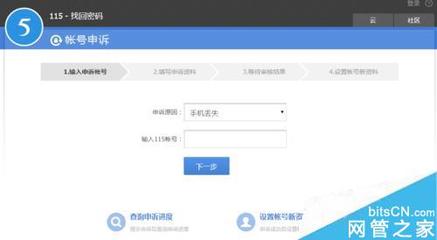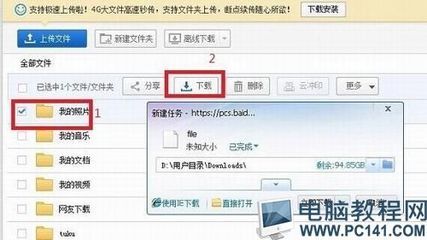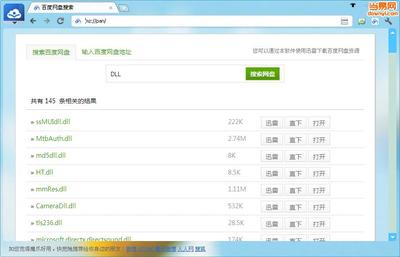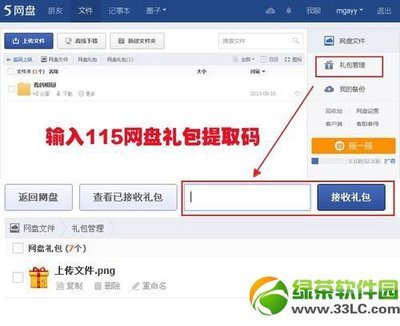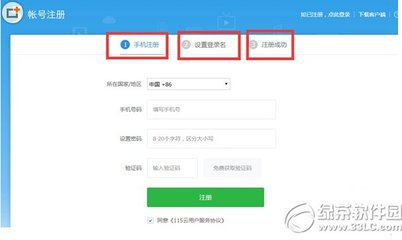对于存盘来说,空间越大越好,因为那样存的东西就可以多不少。
115网盘怎么免费领取8TB空间 如何升级――工具/原料仔细阅读115网盘怎么免费领取8TB空间 如何升级――方法/步骤
115网盘怎么免费领取8TB空间 如何升级 1、
打开网盘首页,从上方找到免费领取8TB活动,如图所示。
115网盘怎么免费领取8TB空间 如何升级 2、
进入活动界面后,首先完善一下自己的资料,直接点领取免费空间就可以完善资料,如图所示。
115网盘怎么免费领取8TB空间 如何升级_115网盘升级
115网盘怎么免费领取8TB空间 如何升级 3、
再到下面的分享界面,分享到下图任意一个就可以领取,点一下就可以分享,如图所示。
115网盘怎么免费领取8TB空间 如何升级 4、
如果分享成功了,就可以看到下方的领取变成了白色,这就说明已经领取成功了。回到网盘首页的最上方查看一下容量,是不是已经扩充了呢?
115网盘怎么免费领取8TB空间 如何升级_115网盘升级
115网盘怎么免费领取8TB空间 如何升级――如何升级115网盘怎么免费领取8TB空间 如何升级 1、
点网盘上方的升级,如图所示,进入升级介绍界面,根据提示操作可以对网盘的容量进行扩充。
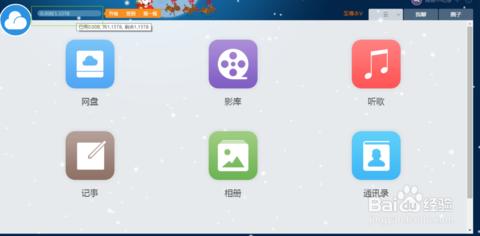
115网盘怎么免费领取8TB空间 如何升级_115网盘升级
115网盘怎么免费领取8TB空间 如何升级――注意事项喜欢请投票
 爱华网
爱华网